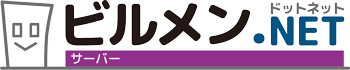【マスタ保守】
- 得意先/仕入先/仕入先銀行/現場/現場職種/請求先/業務商品/勤務パターンの「Excel読込」にて、搬入する列の順番が違っても搬入可能にしました。列を移動した場合に対応できるようにです。
- 得意先の「Excel読込」にて「取引先コード」を搬入できるようにしました。
- 仕入先の「Excel読込」にて「取引先コード」を搬入できるようにしました。
【見積契約管理】
- 見積を追加する際に、今期件数を再表示するようにしました。
- 「選択-失注」ボタンを追加しました。失注一覧では破棄が可能にしています。
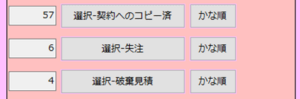
- 見積契約明細の編集にて、「↑」ボタン、「↓」ボタンで売上の順番を変更すると、売上明細とリンクしている仕入や自社施工のリンクがずれる現象がありましたが、順番変更に伴い、仕入や自社施工のリンク情報を変更することでズレないようにしました。
- 見積契約明細の編集にて、売上を削除すると、仕入/自社施工の売上リンクがズレてしまう現象がありましたが、ズレないようにしました。
- 見積契約メインにて 「基準粗利率に部門設定を使用する」チェックボックスを追加しました。通常は全社設定を基準粗利率にしますが、部門設定を利用するようにできます。
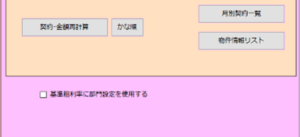
- 見積にて基準粗利率が常に0.2(20%)になっていましたが、設定した基準粗利率を対象にするようにしました。
【受注/発注/売上/仕入/入金/支払】
- 「特殊」ボタンの「整合性チェック」で、問題が見つかった場合にチェックログ・ファイルを開きますが、何も見つからない場合にメッセージボックスを開いて、”問題は見つかりませんでした”と表示するようにしました。
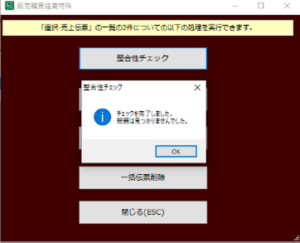
- 伝票のコピーの際、コピー元の契約番号を引き継ぐかどうかを確認するようにしました。
契約番号を引き継ぎますか? に対し、はいを選んだ場合、契約番号を新しい伝票に保管することができます。
【請求管理(標準請求書)】
- 標準請求書にて、得意先の消費税転嫁区分がインボイス対応の場合、明細金額の右側に課税方法が、外税(軽減税率)または内税(軽減税率)の場合は「(軽」を、課税方法が、非課税の場合は「(非」を、課税方法が、不課税の場合は「(不」を出力するようにしました。その他の場合は明細金額右側に何も入れません。
- 得意先の消費税転嫁区分がインボイス対応の場合、下欄外には「(非:非課税」「(不:不課税」「(軽:軽減税率」を出力します。
- 請求書の発行画面にて「明細を日付順」オプションを追加しました。
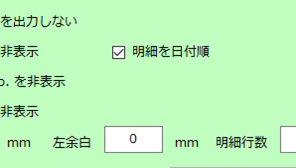
【予実管理】
- 「契約予算生成」にて、金額と同様に工数の端数を切り捨てていましたが、端数を切り捨てないようにしました。単位が時間になったため、端数が存在します。
- 現場職種、担当者、部門の各帳票の「基準粗利率として部門別設定を使用する」がOnでも全社設定を使用していました。On の場合に部門設定を利用するようにしました。なお、複数選択している場合は全社設定を使用します。
チェック名を「基準粗利率として部門別設定を使用する(選択1つの場合)」としました。
【インボイス対応での注意点】
- 得意先、仕入先の「消費税転嫁区分」を「2.明細毎内・外税」としている場合、「受注伝票」「売上伝票」の明細行の右側に消費税額が表示されていますが、「1.伝票毎外税」「3.伝票毎内税」「5.請求書毎外税」「6.請求書毎内税」の場合、「受注伝票」「売上伝票」の明細行に消費税額の欄は表示されていません。(「発注伝票」「仕入伝票」も同様。但し請求書毎は無し)
これは、伝票毎、請求書毎に消費税額を計算するためです。明細行には消費税額の欄はありませんが、伝票下部に表示されている伝票計の消費税額は表示されています。(但し、請求書毎の場合は実際の請求書の消費税額とは誤差が生じる可能性がありますので、参考の消費税額となります。)
「マスタ保守」の「得意先」「仕入先」の「消費税転嫁区分」に「7.インボイス対応」を追加いたしましたが、インボイス対応に切替えた得意先(仕入先)の場合、「消費税転嫁区分」が「2.明細毎内・外税」以外の伝票でも、明細行に消費税額の欄が表示されるようになりますが、消費税自体は0円と表示されます。(明細毎には消費税を計算しないため) - 消費税額を表示させる場合は金額再計算の手順が必要です。(但し請求書毎に消費税を計算し、端数処理をしますので、実際の請求書の消費税額と、伝票の合計の消費税額は誤差が生じる可能性がありますので、参考の消費税額となります)金額再計算を実施したい「受注伝票」「発注伝票」を抽出実行して全て表示します。一覧の下部に「特殊」ボタンがあり、その中に「金額再計算」ボタンがあります。
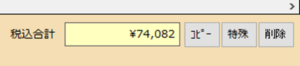
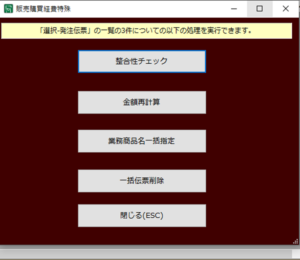
下記チェックボックスがあります。
「税額手修正済も再計算対象にする」⇒税額を手修正している場合も再計算の対象にするという意味です。「税率手修正済も再計算対象にする」⇒税率を手修正している場合も再計算の対象にするという意味です。
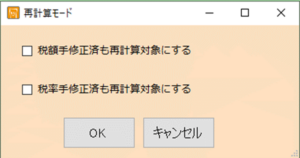
上記の修正がない場合は特に☑は必要ありませんが、修正がある場合は☑を入れます。修正があっても再計算の対象にしたくないという特別な理由がある場合は☑を外します。
「OK」をクリックするとメッセージが表示されますので「はい」をクリックします。
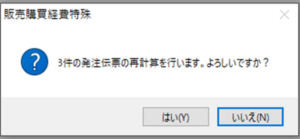
以上で再計算が実行され、明細行に消費税額も表示されます。 - インボイス対応への切替は、切替える前月の請求処理が完了してからをお勧めいたします。
※マスタでインボイス対応に変更⇒金額再計算の順